保姆级教程!CMD一键安装Win10系统,小白也能轻松上手
时间:2025-06-17 14:18:08 459浏览 收藏
还在为重装系统烦恼吗?本文为你带来超详细的CMD一键安装Win10系统教程,无需U盘、告别繁琐软件,只需简单几步命令,即可轻松重装系统!本文将手把手教你如何准备Win10系统镜像文件,通过命令提示符进入DOS界面,启动安装程序,并正确格式化C盘。按照教程操作,即使是电脑小白也能快速掌握CMD重装Win10的技巧,解决系统故障,让你的电脑焕然一新!快来学习一下吧!
重新安装操作系统的方式多种多样,比如通过U盘、一键重装工具或者光盘等方式,这些方法都能够帮助我们解决电脑因系统故障而产生的问题。不过,大家是否听说过或者知道利用命令提示符也能完成系统的重装呢?接下来,我就为大家介绍如何通过命令提示符CMD来重装Windows 10系统。赶紧来看看具体的操作步骤吧!
首先,你需要准备一个系统镜像文件。
1、将下载好的Windows 10系统文件用WinRAR解压至一个文件夹内,并将文件夹命名为“win10”,放置于电脑D盘的根目录下。

2、依次点击左下角的开始菜单——设置——更新和安全——恢复——高级启动(点击立即重启)——疑难解答——高级选项——命令提示符(电脑会自动重启)。重启后,选择你的用户名并输入对应的用户名密码,从而进入DOS命令提示符界面。
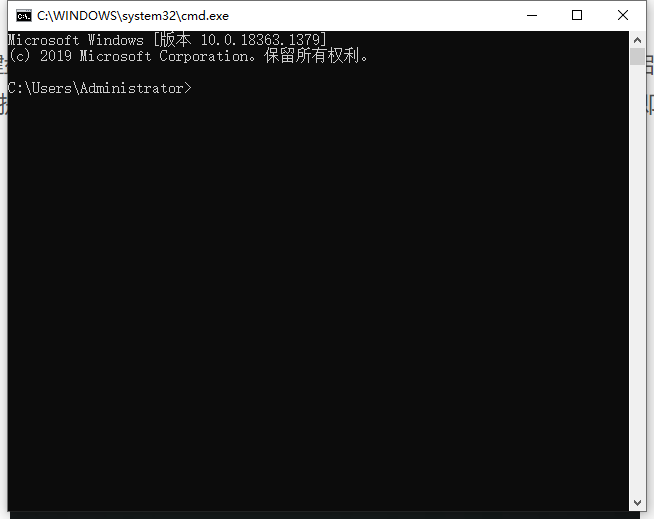
3、在命令行窗口中输入“d:”并按下回车键,接着输入“cd win10”后再按回车,随后输入“cd sources”再次回车,最后输入“setup”并回车,这样就可以启动安装程序了。

4、按照提示选择合适的语言、区域等信息,然后点击下一步,之后勾选“格式化C盘”(请注意,这里指的是格式化C盘,千万不要误删其他分区),最后点击下一步等待安装完成即可。

以上便是通过命令提示符CMD安装Windows 10系统的详细教程啦,希望对大家有所帮助!
今天关于《保姆级教程!CMD一键安装Win10系统,小白也能轻松上手》的内容介绍就到此结束,如果有什么疑问或者建议,可以在golang学习网公众号下多多回复交流;文中若有不正之处,也希望回复留言以告知!
-
501 收藏
-
501 收藏
-
501 收藏
-
501 收藏
-
501 收藏
-
402 收藏
-
407 收藏
-
240 收藏
-
169 收藏
-
277 收藏
-
232 收藏
-
342 收藏
-
372 收藏
-
301 收藏
-
308 收藏
-
108 收藏
-
274 收藏
-

- 前端进阶之JavaScript设计模式
- 设计模式是开发人员在软件开发过程中面临一般问题时的解决方案,代表了最佳的实践。本课程的主打内容包括JS常见设计模式以及具体应用场景,打造一站式知识长龙服务,适合有JS基础的同学学习。
- 立即学习 543次学习
-

- GO语言核心编程课程
- 本课程采用真实案例,全面具体可落地,从理论到实践,一步一步将GO核心编程技术、编程思想、底层实现融会贯通,使学习者贴近时代脉搏,做IT互联网时代的弄潮儿。
- 立即学习 516次学习
-

- 简单聊聊mysql8与网络通信
- 如有问题加微信:Le-studyg;在课程中,我们将首先介绍MySQL8的新特性,包括性能优化、安全增强、新数据类型等,帮助学生快速熟悉MySQL8的最新功能。接着,我们将深入解析MySQL的网络通信机制,包括协议、连接管理、数据传输等,让
- 立即学习 500次学习
-

- JavaScript正则表达式基础与实战
- 在任何一门编程语言中,正则表达式,都是一项重要的知识,它提供了高效的字符串匹配与捕获机制,可以极大的简化程序设计。
- 立即学习 487次学习
-

- 从零制作响应式网站—Grid布局
- 本系列教程将展示从零制作一个假想的网络科技公司官网,分为导航,轮播,关于我们,成功案例,服务流程,团队介绍,数据部分,公司动态,底部信息等内容区块。网站整体采用CSSGrid布局,支持响应式,有流畅过渡和展现动画。
- 立即学习 485次学习
